Kaip išbandyti maitinimo šaltinį
Įvairios / / December 08, 2021
Aukštos įtampos kintamoji srovė paverčiama nuolatine srove vidiniu IT aparatūros komponentu, vadinamu maitinimo bloku arba PSU. Deja, kaip ir aparatinė įranga ar diskų įrenginiai, PSU taip pat gana dažnai sugenda, daugiausia dėl įtampos svyravimų. Taigi, jei jums įdomu, kaip sužinoti, ar PSU sugenda, šis vadovas skirtas jums. Skaitykite toliau, kad sužinotumėte apie kompiuterio maitinimo problemas, kaip išbandyti maitinimo blokus ir jų sprendimus.

Turinys
- Kaip patikrinti maitinimo bloką: ar jis miręs ar gyvas?
- PSU gedimo požymiai
- Nurodymai, kurių reikia laikytis prieš bandant PSU
- 1 būdas: naudojant programinės įrangos stebėjimo įrankius.
- 2 metodas: atliekant apsikeitimo testavimą
- 3 metodas: bandant sąvaržėlę
Kaip patikrinti maitinimo bloką: ar jis miręs ar gyvas?
PSU gedimo požymiai
Kai „Windows“ kompiuteryje susiduriate su šiomis problemomis, tai rodo maitinimo bloko gedimą. Po to atlikite testus, kad įsitikintumėte, ar PSU sugenda ir ar jį reikia taisyti / pakeisti.
- Kompiuteris visai neįsikraus – Jei kyla problemų dėl PSU, jūsų kompiuteris neįsikraus įprastai. Nepavyks paleisti, o kompiuteris dažnai vadinamas mirusiu kompiuteriu. Perskaitykite mūsų vadovą Pataisykite kompiuterį, kuris įsijungia, bet čia nerodomas.
- Kompiuteris paleidžiamas iš naujo atsitiktinai arba išsijungia automatiškai – Jei taip nutinka paleidžiant, tai rodo maitinimo šaltinio gedimą, nes jis negali atitikti atitinkamų galios reikalavimų.
- Mėlynasis mirties ekranas – Kai susiduriate su mėlynu kompiuterio ekrano pertraukimu, yra didesnė tikimybė, kad jis gali būti netinkamos būklės. Skaityti Ištaisykite „Windows 10“ mėlynojo ekrano klaidą čia.
- Sušalimas – Kai kompiuterio ekranas užšąla be jokios priežasties, be mėlyno ar juodo ekrano, gali kilti problemų dėl maitinimo šaltinio.
- Atsilikimas ir mikčiojimas – Vėlavimas ir mikčiojimas taip pat atsiranda, kai yra pasenusios tvarkyklės, sugadinti failai, sugedusi RAM arba neoptimizuoti žaidimo nustatymai kartu su maitinimo bloko problemomis.
- Ekrano trikdžiai - Visi ekrano trikdžiai, pavyzdžiui, keistos linijos, skirtingi spalvų raštai, prastas grafikos nustatymas, spalvų netikslumas, rodo prastą PSU būklę.
- Perkaitimas– Per didelis perkaitimas taip pat gali būti prasto maitinimo bloko veikimo požymis. Tai gali sugadinti vidinius komponentus ir laikui bėgant sulėtinti nešiojamojo kompiuterio našumą.
- Dūmų ar deginimo kvapas – Jei įrenginys visiškai sudegs, jis gali skleisti dūmus ir degimo kvapą. Tokiu atveju turite nedelsdami keistis ir nenaudokite sistemos, kol nebus pakeistas PSU.
Pastaba: Tu gali Pirkite „Surface PSU“ tiesiogiai iš „Microsoft“..
Nurodymai, kurių reikia laikytis prieš bandant PSU
- Įsitikinkite, kad maitinimo šaltinis nebuvo atsitiktinai atjungtas/išjungtas.
- Įsitikinkite, kad maitinimo kabelis nėra nei sugadintas, nei sulaužytas.
- Visi vidinės jungtys, ypač maitinimo prijungimas prie periferinių įrenginių, atliktas puikiai.
- Atjunkite išorinisperiferiniai įrenginiai ir techninė įranga išskyrus įkrovos diską ir vaizdo plokštę.
- Visada įsitikinkite, kad išplėtimo kortelės prieš bandymą tinkamai įkišti į lizdą.
Pastaba: Būkite atsargūs dirbdami su pagrindinės plokštės ir vaizdo plokštės jungtimis.
1 būdas: naudojant programinės įrangos stebėjimo įrankius
Jei manote, kad yra įtampos tiekimo problema, jai nustatyti turėtumėte naudoti programinės įrangos stebėjimo įrankius. Pavyzdžiui, galite naudoti Atidarykite Hardware Monitor arba HWMonitor rodyti visų sistemos komponentų įtampas.
1. Eikite į Atidarykite Hardware Monitorpagrindinis puslapis ir spustelėkite Atsisiųskite „Open Hardware Monitor“.0.9.6 kaip paryškinta toliau.
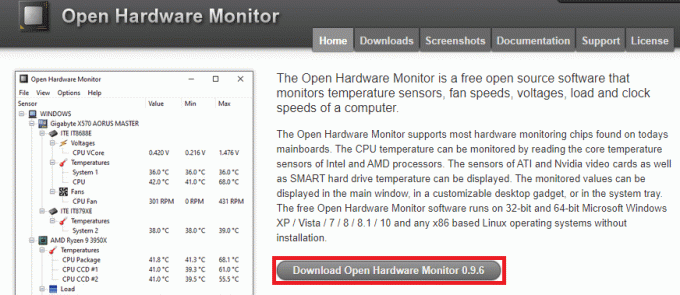
2. Spustelėkite Parsisiųsti dabar norėdami atsisiųsti šią programą.

3. Ištraukite Atsisiųstas zip failas ir atidarykite ištrauktą aplanką dukart spustelėdami jį.
4. Dukart spustelėkite OpenHardwareMonitor programą, kad ją paleistumėte.
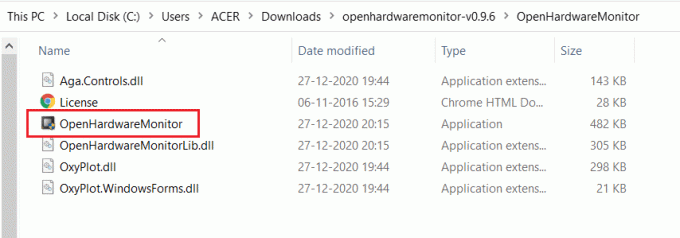
5. Čia galite pamatyti Įtampos reikšmės dėl visi jutikliai.
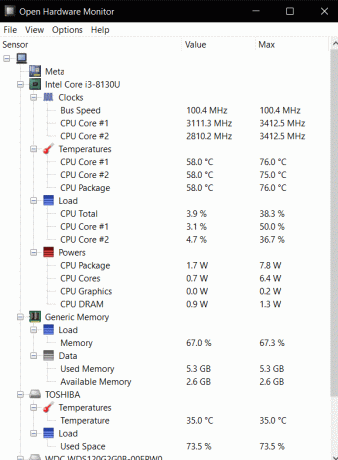
Taip pat skaitykite:Kaip naudoti „Performance Monitor“ sistemoje „Windows 10“ (išsamus vadovas)
2 metodas: atliekant apsikeitimo testavimą
Norėdami išanalizuoti kompiuterio maitinimo problemas ir sprendimus, galite atlikti paprastą procedūrą, vadinamą Swap testavimu, kaip nurodyta toliau.
1. Atsijungti esamą Maitinimo blokas, bet neišimkite jo iš korpuso.
2. Dabar padėkite atsarginį maitinimo šaltinį kažkur aplink savo kompiuterį ir sujungti visus komponentus kaip pagrindinė plokštė, GPU ir kt su atsarginiu PSU.

3. Prijunkite atsarginį PSU prie maitinimo lizdo ir patikrinkite, ar jūsų kompiuteris veikia tinkamai.
4A. Jei jūsų kompiuteris gerai veikia su atsarginiu PSU, tai reiškia, kad kilo problema su originaliu maitinimo bloku. Tada pakeisti/remontuoti PSU.
4B. Jei kompiuterio problema vis tiek išlieka, patikrinkite ją iš įgaliotasis aptarnavimo centras.
Taip pat skaitykite:Pataisyti Šiuo metu nėra maitinimo parinkčių
3 metodas: bandant sąvaržėlę
Šis metodas yra nesudėtingas ir tereikia sąvaržėlės. Šios operacijos principas yra toks: kai įjungiate kompiuterį, pagrindinė plokštė siunčia signalą į maitinimo šaltinį ir suveikia jį įjungti. Naudodami sąvaržėlę emuliuojame pagrindinės plokštės signalą, kad patikrintume, ar problema yra asmeniniame kompiuteryje, ar su PSU. Taigi, jei sistemos negalima paleisti įprastai, galite pasakyti, ar PSU sugenda, ar ne. Štai kaip išbandyti maitinimo bloką arba PSU naudojant sąvaržėlės testavimą:
1. Atjunkite maitinimo šaltinį iš visų kompiuterio komponentų ir maitinimo lizdo.
Pastaba: Galite palikti korpuso ventiliatorių prijungtą.
2. Išjunkitejungiklis sumontuotas maitinimo bloko gale.
3. Dabar paimk a sąvaržėlę ir sulenkite jį į U formos, kaip parodyta žemiau.
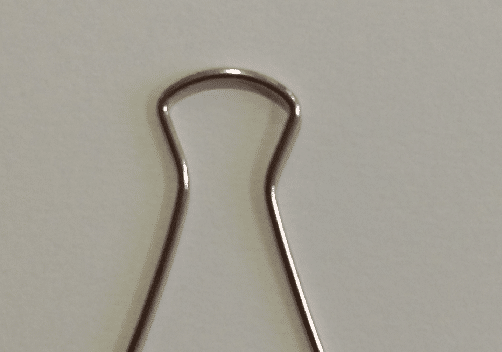
4. Raskite 24 kontaktų pagrindinės plokštės jungtis maitinimo bloko. Pastebėsite vienintelį žalia viela kaip parodyta paveikslėlyje žemiau.
5. Dabar naudokite vieną sąvaržėlės galą, kad prijungtumėte prie kaiščio, kuris veda į žalia viela ir naudokite kitą sąvaržėlės galą, kad sujungtumėte su kaiščiu, kuris veda į bet kurį iš juodi laidai.
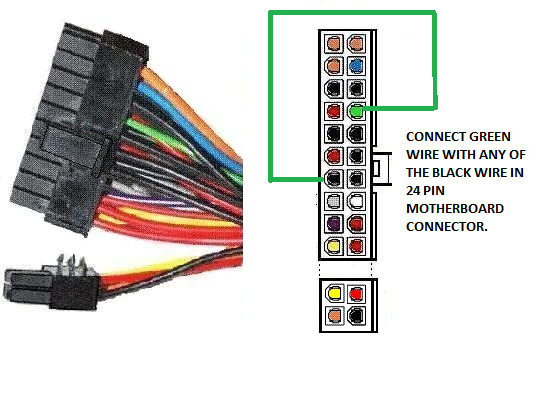
6. ĮjunkiteMaitinimo šaltinis atgal į įrenginį ir įjunkite PSU jungiklį.
7A. Jei sukasi ir maitinimo šaltinio, ir korpuso ventiliatorius, su maitinimo bloku problemų nėra.
7B. Jei PSU ir korpuso ventiliatorius stovi, problema susijusi su maitinimo bloku. Tokiu atveju turite pakeisti PSU.
Rekomenduojamas:
- Kaip sukurti vietinę paskyrą „Windows 11“.
- Geriausias išorinis kietasis diskas, skirtas kompiuteriniams žaidimams
- Kas yra „Realtek“ kortelių skaitytuvas?
- Kiek pakanka RAM
Tikimės, kad šis vadovas padėjo jums mokytis PSU gedimo požymiai ir kaip išbandyti maitinimo šaltinį. Jei turite klausimų / pasiūlymų dėl šio straipsnio, nedvejodami palikite juos komentarų skiltyje žemiau.



